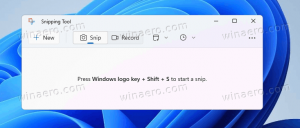Kako premjestiti izvanmrežne karte na drugi pogon u sustavu Windows 10

U ovom članku ćemo vidjeti kako premjestiti izvanmrežne karte na drugi pogon u sustavu Windows 10. Ako koristite Windows 10 na tabletu ili nekom drugom mobilnom uređaju, vaš glavni pogon možda neće imati dovoljno kapaciteta. Pogledajmo kako konfigurirati Windows 10 da pohranjuje izvanmrežne karte na drugu particiju ili tvrdi disk i uštedi prostor na particiji sustava.
Windows 10 dolazi s ugrađenom aplikacijom Karte koju pokreće Bing Maps. To je Microsoftov vlastiti odgovor na Google karte koje su dostupne na Androidu i na mreži. Karte mogu biti korisne zbog glasovne navigacije i detaljnih uputa. Mogu se koristiti za brzo pronalaženje uputa ili lociranje zgrade.
Aplikacija karte ima pejzažni način rada i podržava upute skretanje po skretanje za brze informacije kako biste mogli gledati zaslon svog mobilnog uređaja dok ste u pokretu. Aplikacija za karte također ima lijep način vođenog prijevoza koji dolazi s obavijestima za vaša zaustavljanja. Aplikacija Karte ima svoj odjeljak u Postavkama.
Izvanmrežne karte dostupne su čak i kada vaš uređaj nema internetsku vezu. Vidjeti Kako preuzeti izvanmrežne karte u sustavu Windows 10.
Za premještanje izvanmrežnih karata na drugi pogon u sustavu Windows 10, učinite sljedeće.
- Otvori Aplikacija za postavke.
- Idite na Aplikacije i sigurnost -> Karte.
- S desne strane odaberite novi pogon ispod Mjesto skladištenja za pohranu vaših izvanmrežnih karata.
Ti si gotov. Sve vaše postojeće izvanmrežne karte sada će biti premještene na novu lokaciju. To može potrajati nekoliko minuta.
Svoje izvanmrežne karte možete premjestiti na bilo koji unutarnji ili vanjski pogon kao što su USB pogoni i SD kartice. Nije moguće koristiti mapirani mrežni pogoni kao vaš novi pogon za karte u sustavu Windows 10. Ako ste svoje karte premjestili na prijenosni pogon, a zatim isključili taj pogon, one više neće raditi dok se pogon ponovno ne poveže.